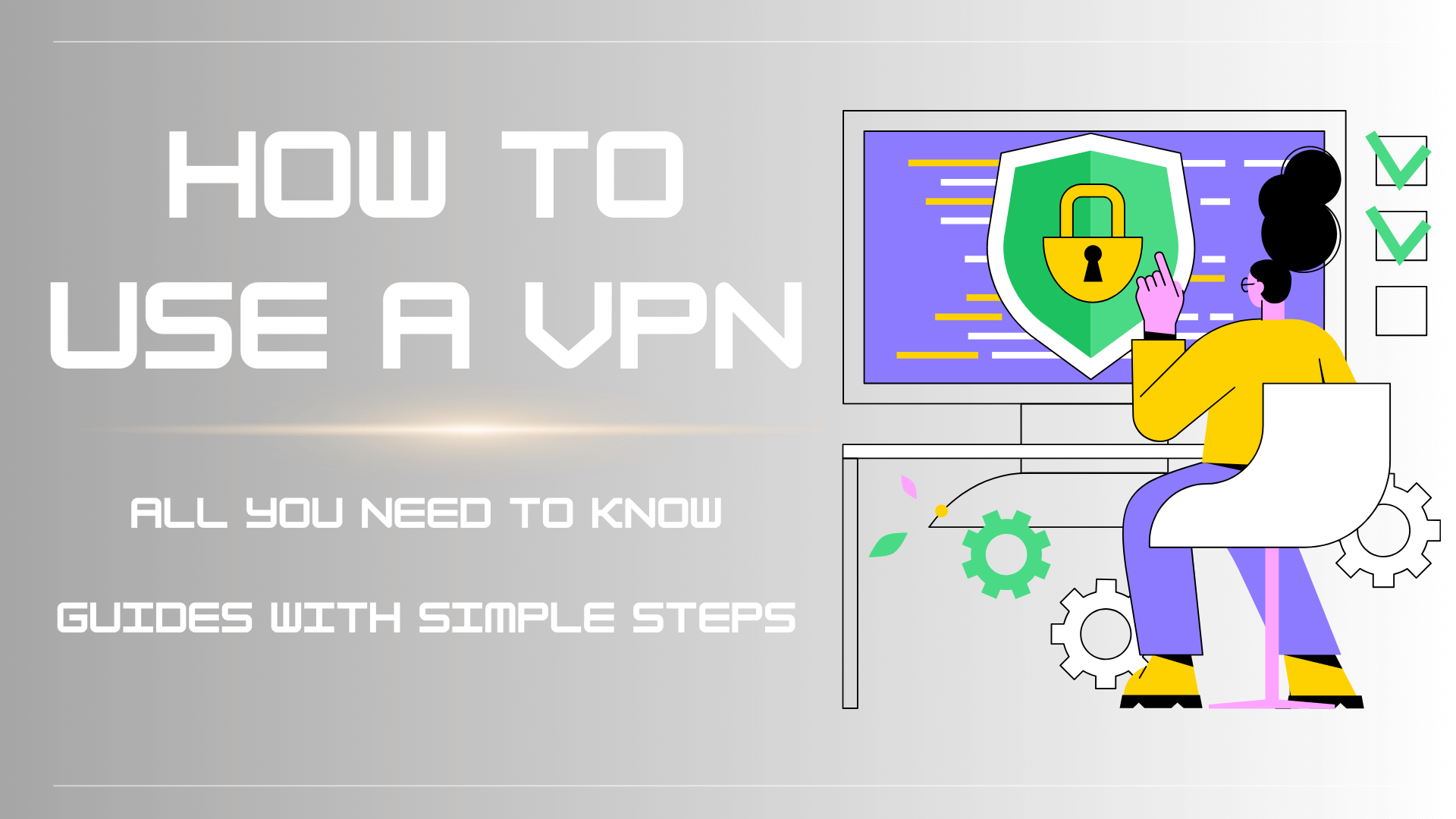
Bu dijital çağda, kısıtlanmış içeriği açmak ve çevrimiçi gizliliğinizi korumak için bir VPN kullanmayı öğrenmek hiç olmadığı kadar önemlidir.
Teknoloji sihirbazına ihtiyaç yok, basit öğreticiler net ekran görüntüleriyle blogumuzda gösteriliyor. VPN kullanım ipuçları hakkında daha fazla bilgi edinelim!
Table of Contents
Hızlı Kılavuz: VPN Nasıl Kullanılır? Başlangıç Seviyesi İçin
VPN kullanmayı öğrenmek için yeni başlayanlar için çok basit – sadece 3 adım gerekiyor.
Adım 1. Bir VPN indirin
Cihazınıza uygun bir VPN sağlayıcı seçin ve VPN indirmesi alın.
Bazı sağlayıcılar abonelik ve kredi kartı bilgisi gerektirebilir, ancak X-VPN gibi hesap gerektirmeyen ücretsiz kullanım seçenekleri bulunmaktadır.
・Ücretsiz Sürüm・Gelişmiş Güvenlik Özellikleri・8000+ Sunucu
Adım 2. Bir VPN kurun
Sadece VPN’i çalıştırın, hesabınızla oturum açın veya açmayın ve VPN ayarlarını keşfederek gelişmiş özellikleri etkinleştirin veya devre dışı bırakın.
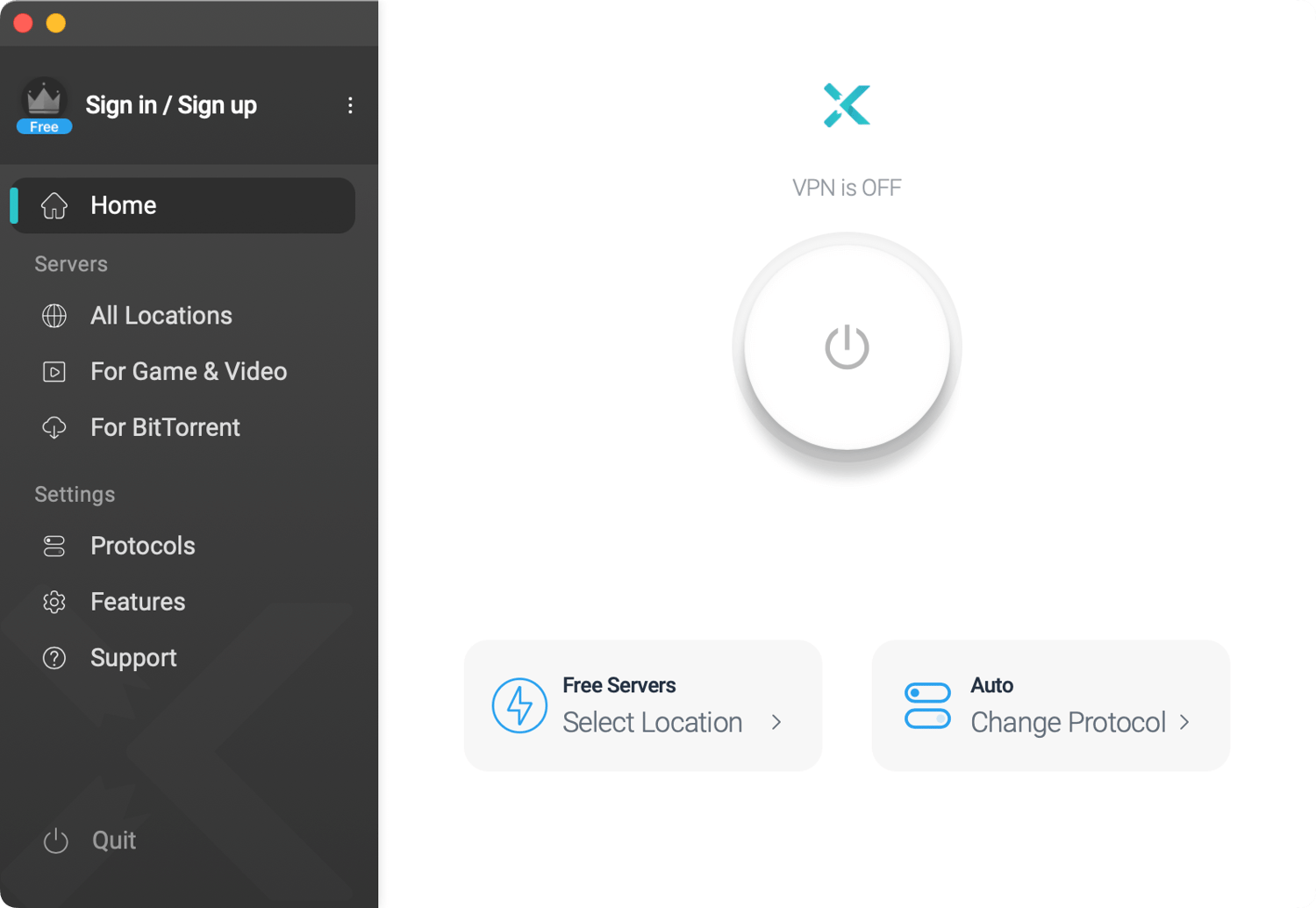
Adım 3. Bir VPN Sunucusuna Bağlan
Hızlı Bağlanma düğmesine basın, uygulama otomatik olarak sizin için en iyi sunucuyu bulacaktır.
Sunucu listesini de tarayabilir ve coğrafi kısıtlamaları atlamak için istediğiniz bağlantıyı seçebilir veya en iyi oyun veya yayın deneyimi için özel bir sunucu seçebilirsiniz.
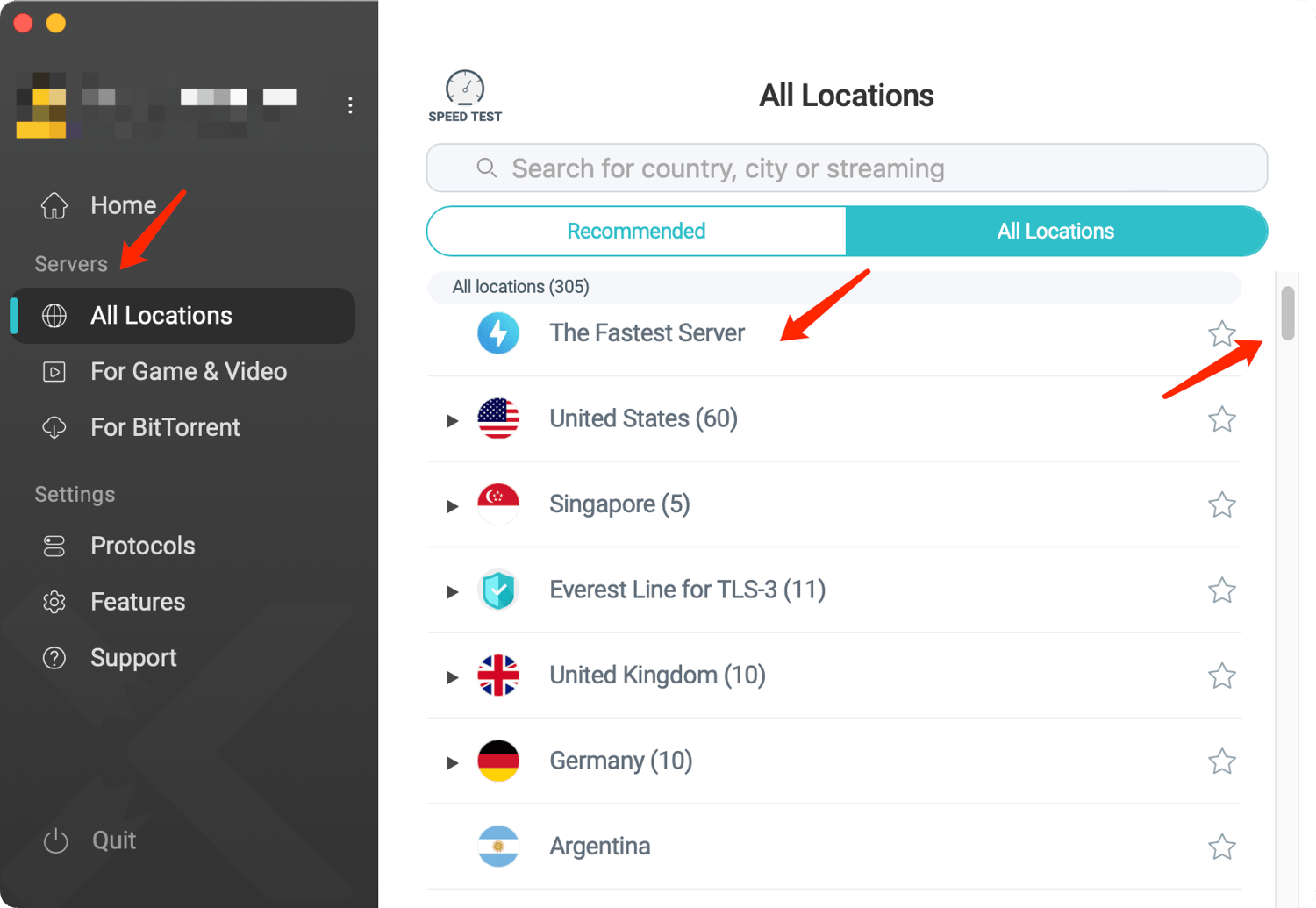
Farklı Platformlarda VPN Nasıl Kullanılır?
Telefonlar, PC’ler, Tarayıcılar, Yönlendiriciler, TV’ler ve daha fazlası için bir VPN kullanabilirsiniz. Hangi cihazı kullanırsanız kullanın, ilgili öğreticiyi aşağıda bulabilirsiniz.
iOS üzerinde bir VPN kullanma
Adım 1. iPhone ve iPad’inizde App Store‘dan iOS için VPN edinin.
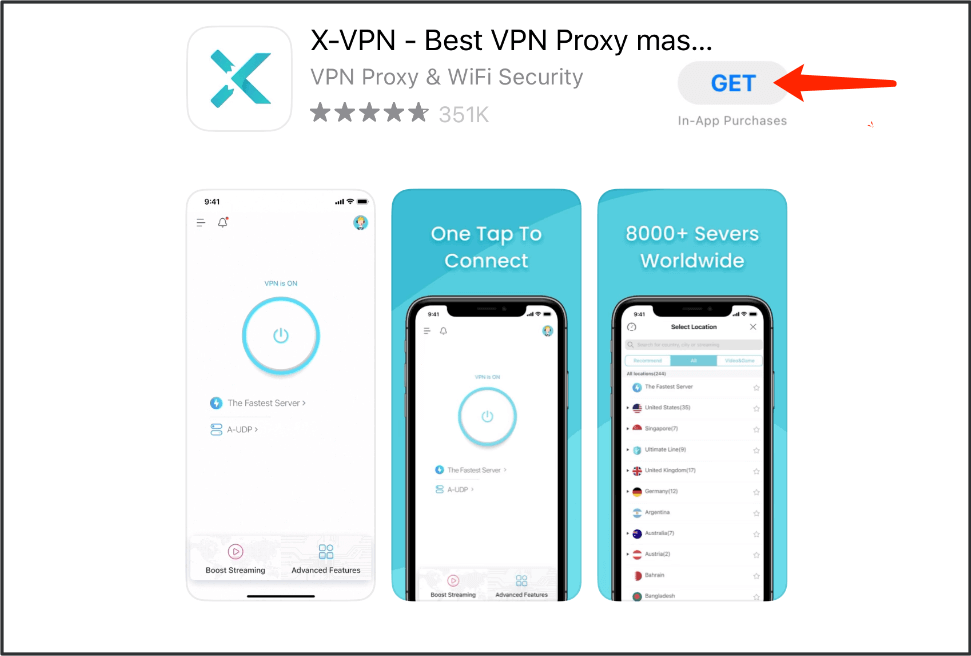
Adım 2. Yüklenen uygulamayı açın ve VPN’ye bağlanmak için düğmeye dokunun.
Adım 3. Bir uyarı penceresi açılacaktır. Bağlantıyı tamamlamak için Izın Ver düğmesine basın ve VPN yapılandırmalarını ekle.
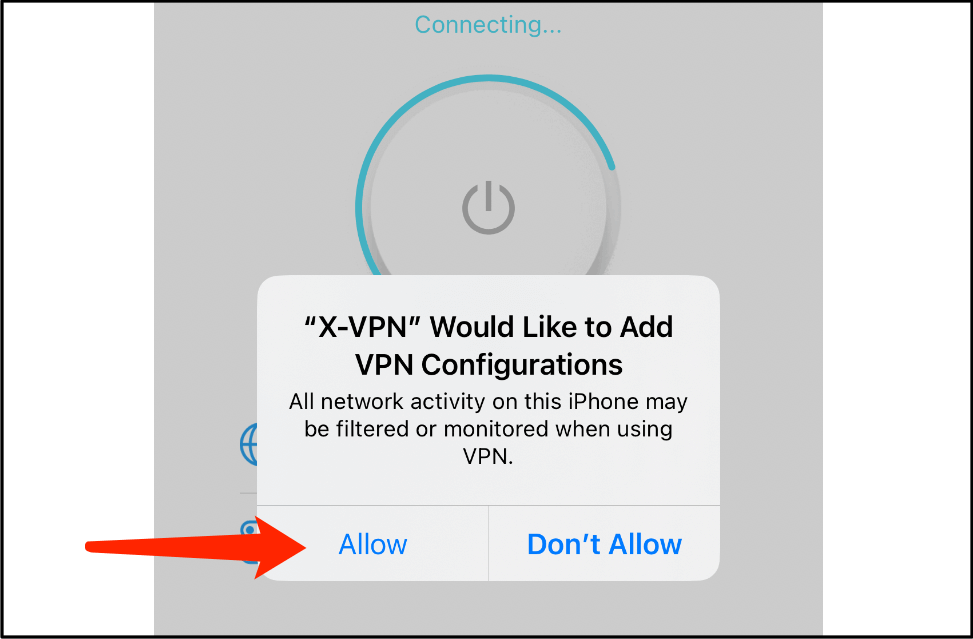
Android’da VPN kullanma
Adım 1. Google Play Store’dan Android için VPN uygulamasını indirin veya sadece APK dosyasını indirin.
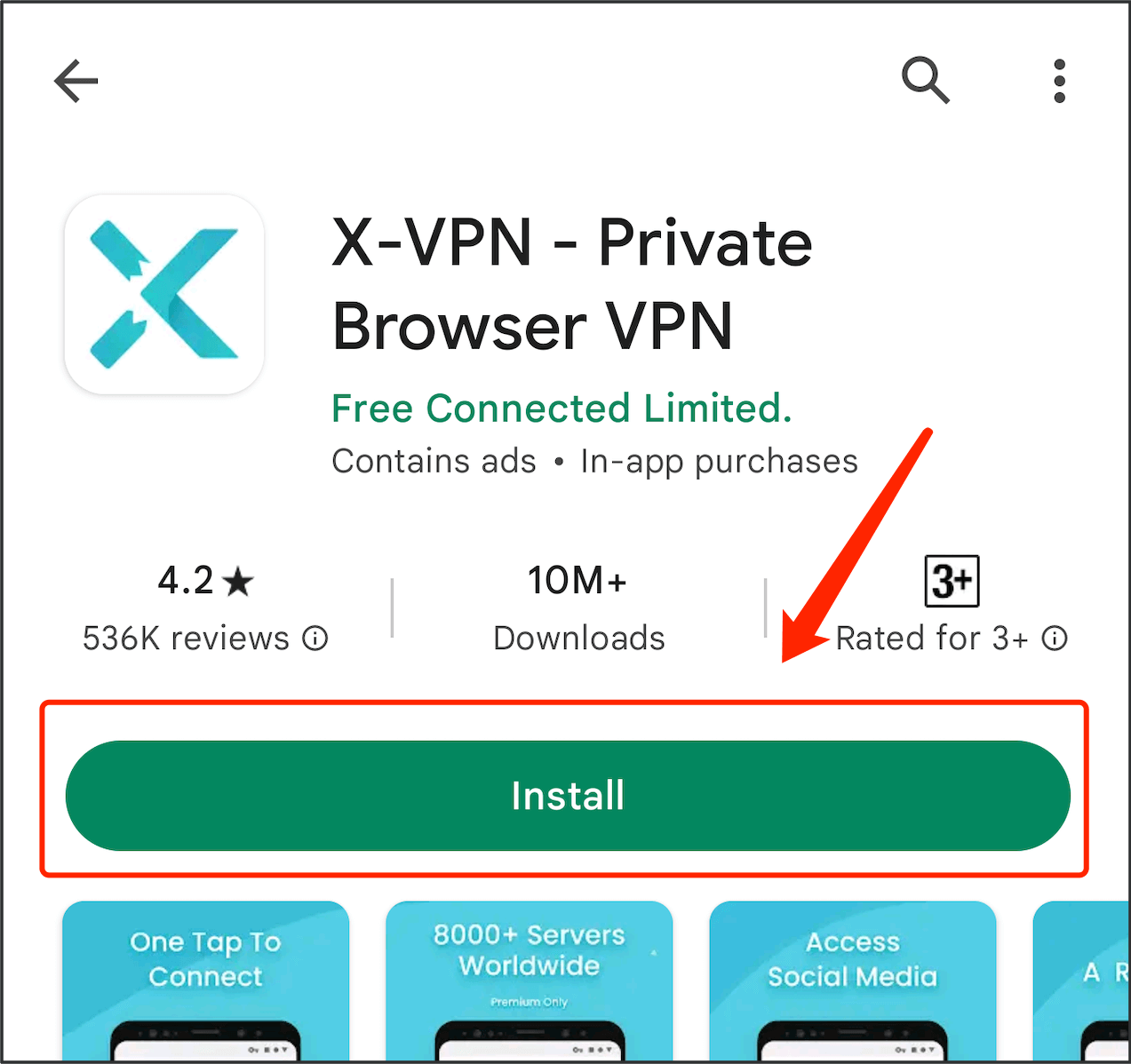
Adım 2. Yüklenen uygulamayı açın ve VPN’ye bağlanmak için düğmeye dokunun.
Adım 3. Bir uyarı penceresi açılacaktır. Güvenli bir şekilde sörf yapmak için Tamam düğmesine basın ve bağlantı isteğine izin verin.
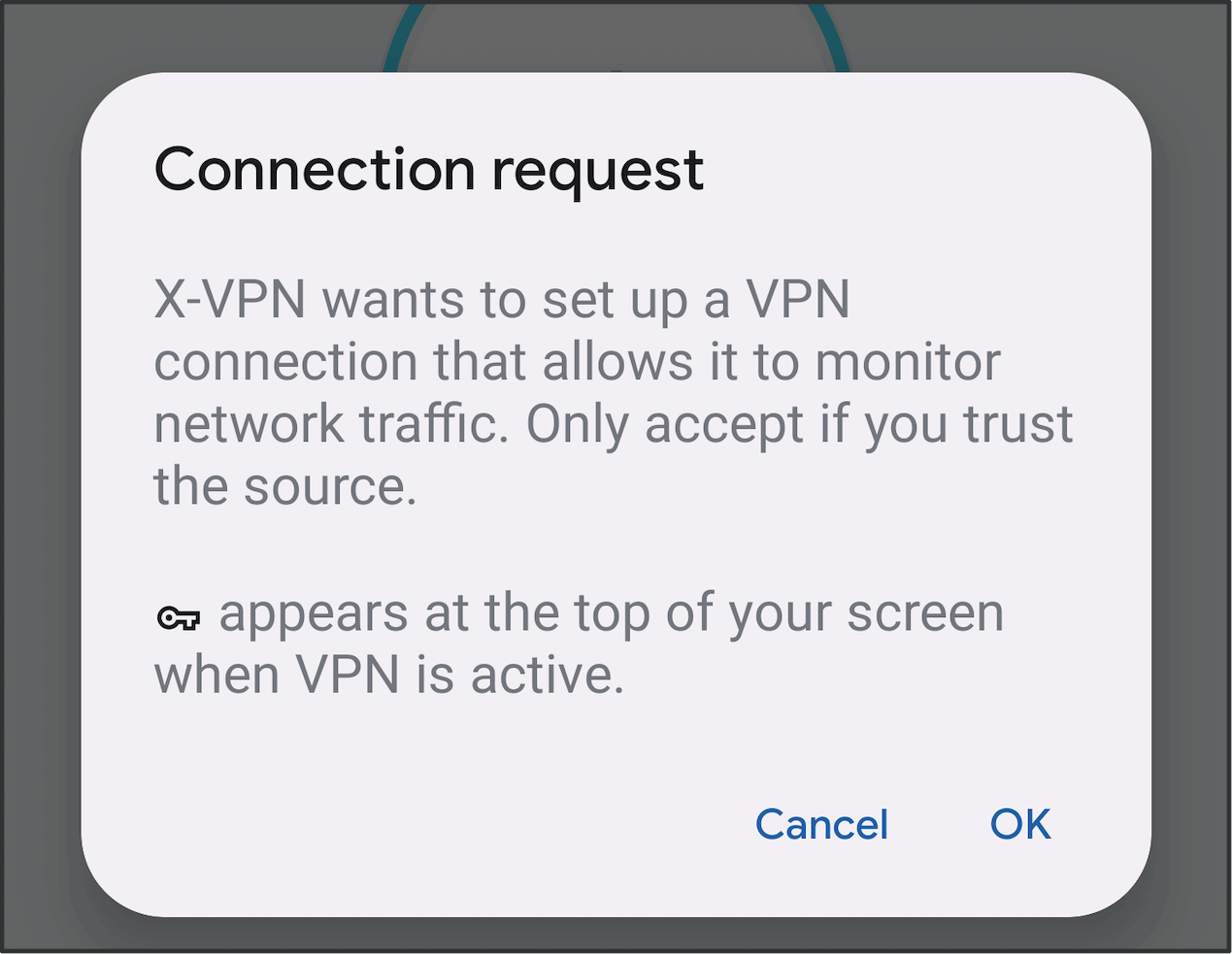
Windows üzerinde bir VPN kullanma
Adım 1. X-VPN resmi web sitesine giderek Windows için VPN’yi indirin.
Adım 2. Yüklenmiş yazılımı açın ve bir sunucu konumu seçin.
Adım 3. Bağlantıyı 3 saniye içinde tamamlamak için Hızlı Bağlan düğmesine tıklayın.
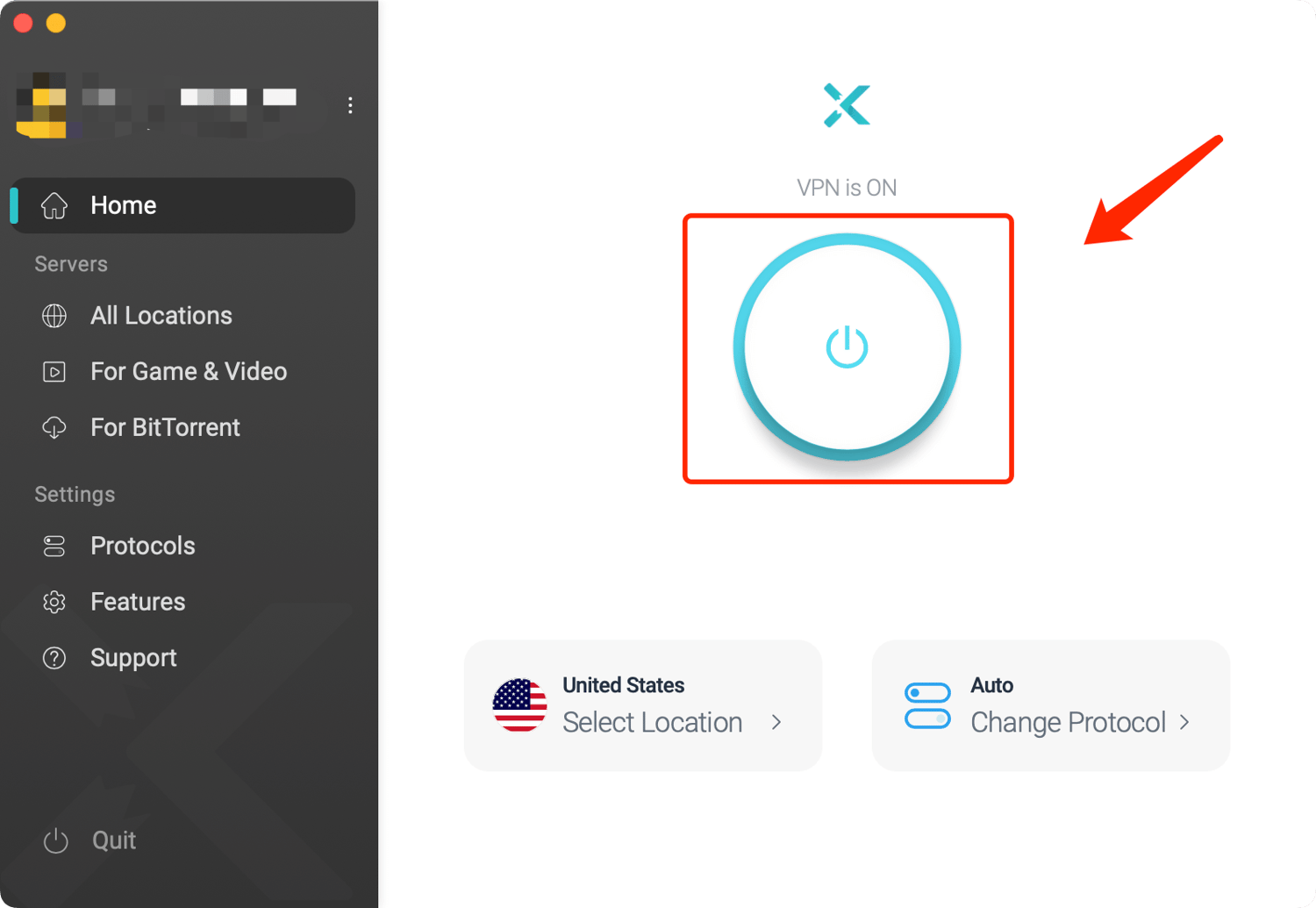
macOS üzerinde bir VPN kullanma
Adım 1. Resmi sitesinden veya Mac App Store’dan Mac için VPN uygulamasını indirin.
Adım 2. Yüklenmiş yazılımı açın ve bir sunucu konumu seçin.
Adım 3. Şimdi Hızlı Bağlan düğmesine basın ve VPN korumasının keyfini çıkarın.
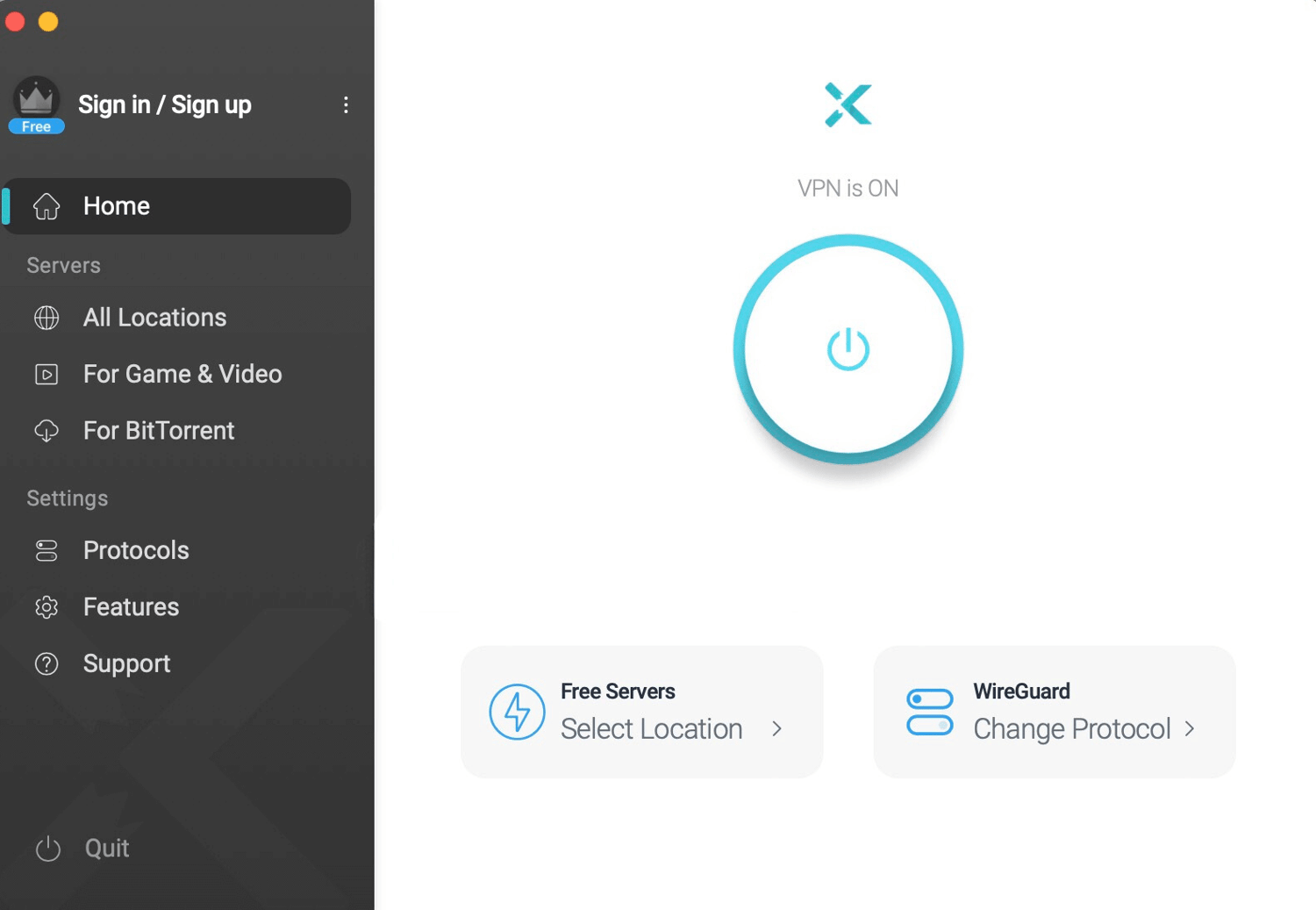
Linux üzerinde bir VPN kullanma
Adım 1. Linux mimarinize göre Linux için VPN’i indirin.
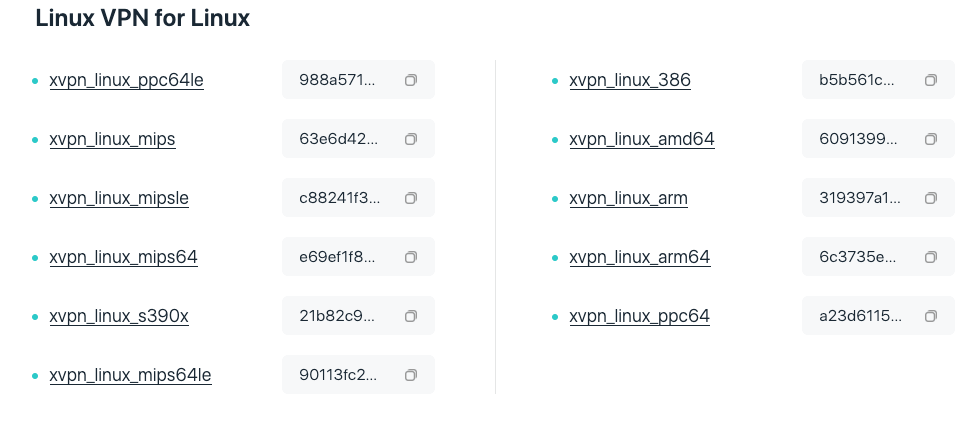
Adım 2. X-VPN dosyasını “bin” dizinine taşıyın, Terminal’de açın ve ona izin verin.
Adım 3. Bir X-VPN hesabı ile giriş yapın ve şimdi bir sunucuya bağlanmak için “sudo xvpn connect” komutunu girin.
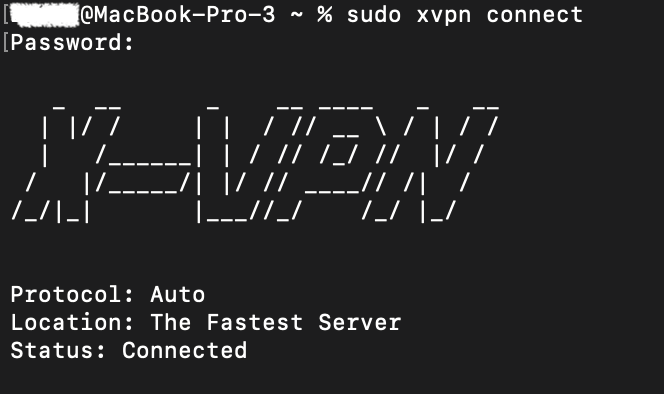
💡Bu kılavuz üzerinden Linux’da X-VPN Nasıl Kullanılır (Komut Satırı) hakkında daha detaylı komutlar alın.
Chromebook üzerinde VPN kullanma
Adım 1. Google Play’den veya APK dosyası üzerinden Chromebook için VPN’i indirin.
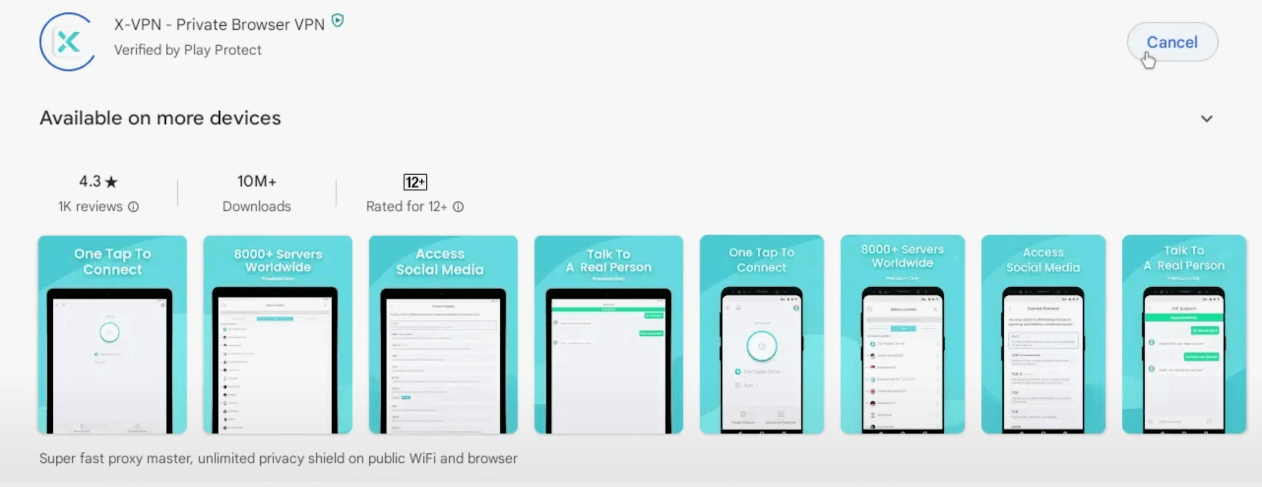
Adım 2. Yüklenen istemciyi başlatın ve VPN’ye bağlanmak için düğmeye dokunun.
Adım 3. Şimdi X-VPN’in güçlü koruması ile gezinmeye başlayın.
Chrome’da bir VPN Uzantısı Kullanma
Adım 1. Chrome için VPN alın ve Chrome Web Mağazası’ndan X-VPN uzantısını ekleyin.
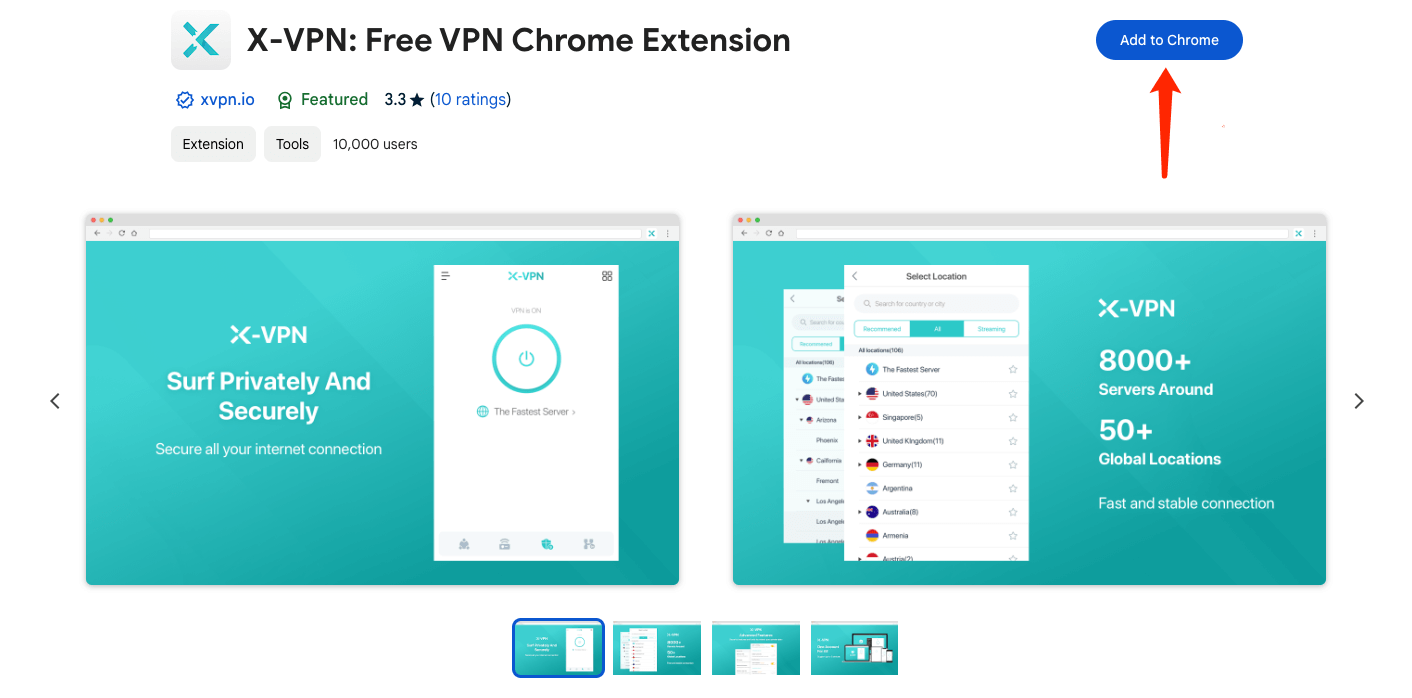
Adım 2. Chrome sayfasının sağ üst köşesindeki Uzantı simgesine tıklayın, X-VPN’i bulun ve açın.
Adım 3. Şimdi bir sunucu seçin veya sadece VPN’e hızlıca bağlanmak için düğmeye basın.
Router üzerinde VPN kullanma
Adım 1. Router için bir VPN kullanmak, bir X-VPN hesabına giriş yapmanızı ve premium üyelik satın almanızı gerektirir.
Not: Gelişmiş Router yapılandırması yalnızca premium kullanıcılar için kullanılabilir.
Adım 2. Hesabım > Yönlendirici Ayarları bölümüne gidin, Yönlendirici markanıza göre kimlik bilgilerini alın ve bir konum seçin.
Adım 3. Modeminizin IP adresine gidin ve oturum açın.
Adım 4. Router Ayarları’nda VPN yapılandırmasını tamamlayın ve bağlantıyı etkinleştirin.
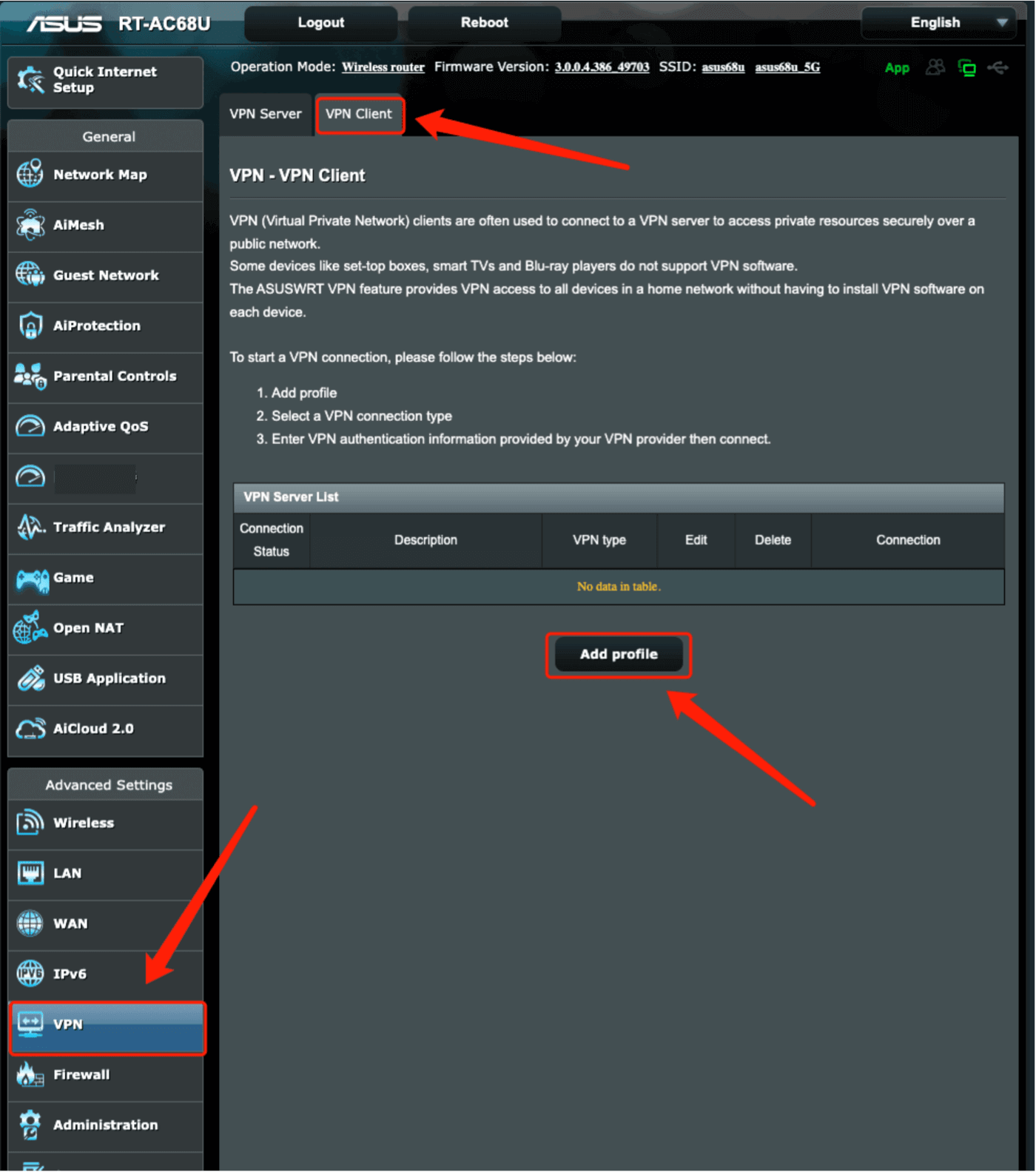
💡Farklı yönlendiricilere karşılık gelen detaylı öğreticiler sunuyoruz, bunları bulmak için bağlantıya tıklayın: Yönlendirici için VPN Kurulum Kılavuzları.
Oyun Konsolunda VPN Kullanma
Nasıl Xbox’ta VPN Kullanılır?
Adım 1. Bir X-VPN hesabına giriş yapın ve X-VPN Premium planı‘na abone olduğunuzdan emin olun.
Adım 2. Yukarıdaki rehberi takip ederek VPN’yi yönlendiricinize kurun.
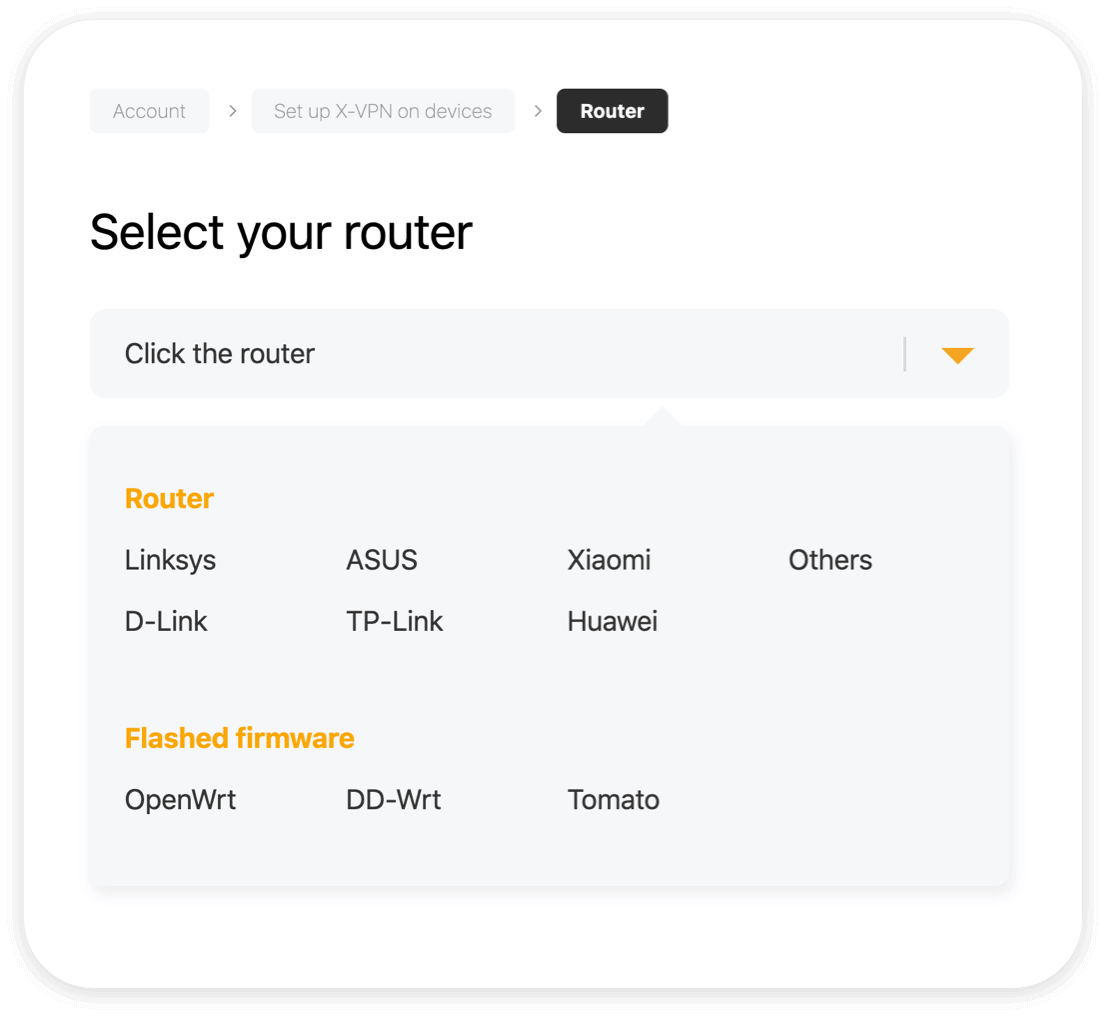
Adım 3. Şimdi Xbox’unuzu Routera bağlayın.
Nasıl VPN kullanılır PS4/5?
Adım 1. X-VPN’i cep telefonunuza indirin, açın ve VPN bağlantısını başlatmak için düğmeye basın.
Adım 2. Üst sol köşedeki Menü simgesine tıklayın ve Oyun Konsolları/Proxy Sunucusu> VPN bağlantısına izin ver seçeneğine gidin.
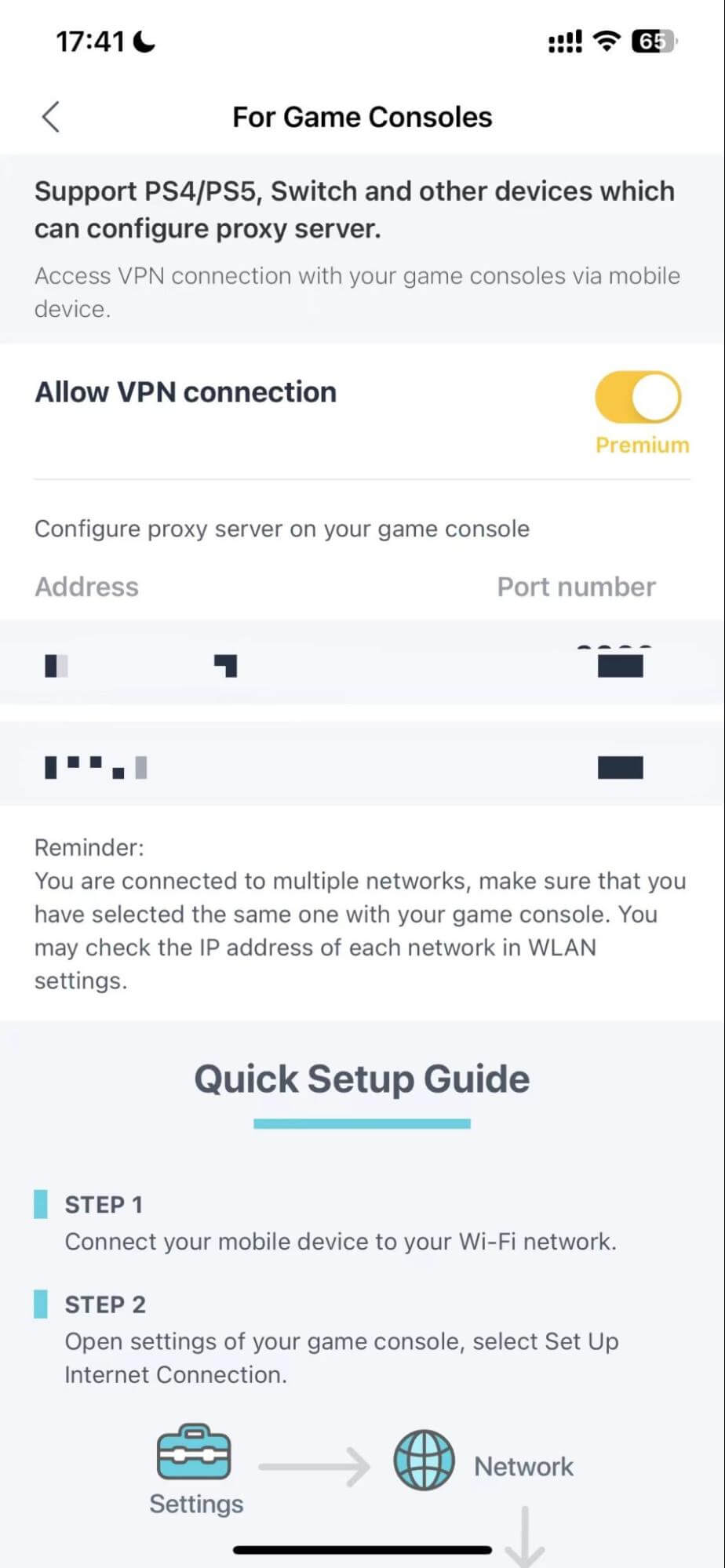
Adım 3. Adres ve Port numarasını hatırlayın ve bunları PS4 veya PS5’te proxy sunucusunu yapılandırmak için kullanın.
Switch’te VPN Nasıl Kullanılır
Adım 1. Android veya iPhone için X-VPN’i yükleyin, açın ve bir sunucuya bağlanın.
Adım 2. Üst sol köşedeki Menü simgesine tıklayın, ardından Oyun Konsolları/Proxy Sunucusu> VPN bağlantısına izin ver seçeneğine gidin.
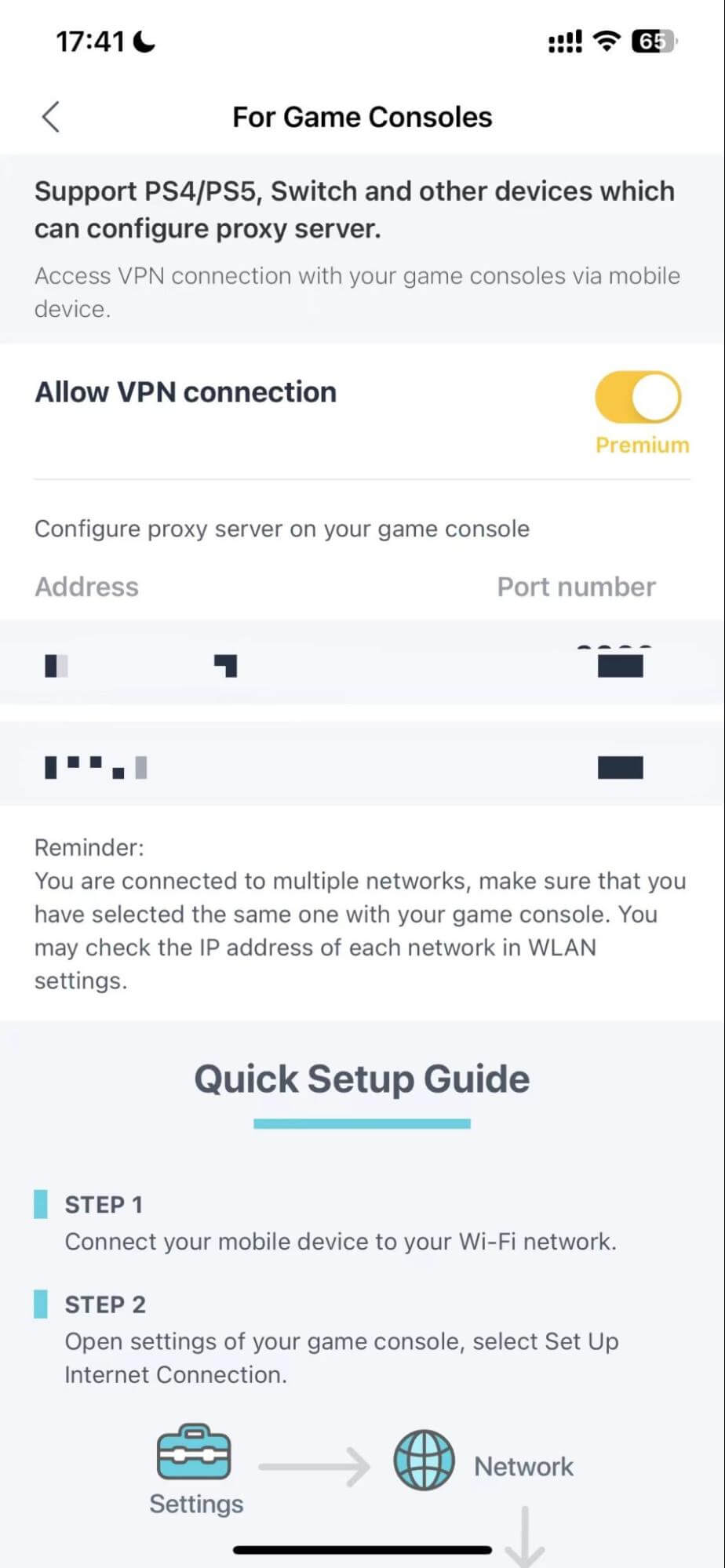
Adım 3. Adres ve Port numarasını hatırlayın ve bunları Switch’inizdeki proxy sunucusunu yapılandırmak için kullanın.
💡Daha fazla PS4/5 veya Switch’te proxy sunucusunu nasıl yapılandıracağınız hakkında bilgi edinmek için Oyun Konsolu için VPN Kurulum Kılavuzunu okuyun.
TV üzerinde VPN kullanma
Apple TV’de VPN Nasıl Kullanılır
Adım 1. Apple TV’nizi tvOS17’ye yükselttiğinizden emin olun, ardından App Store’dan Apple TV için VPN uygulamasını indirin.
Adım 2. X-VPN ile 7 günlük risksiz deneme sürümünü başlatın veya bir X-VPN Premium hesabı ile giriş yapın.
Adım 3. Şimdi Apple TV’nizde bir sunucu seçin ve bağlanın.
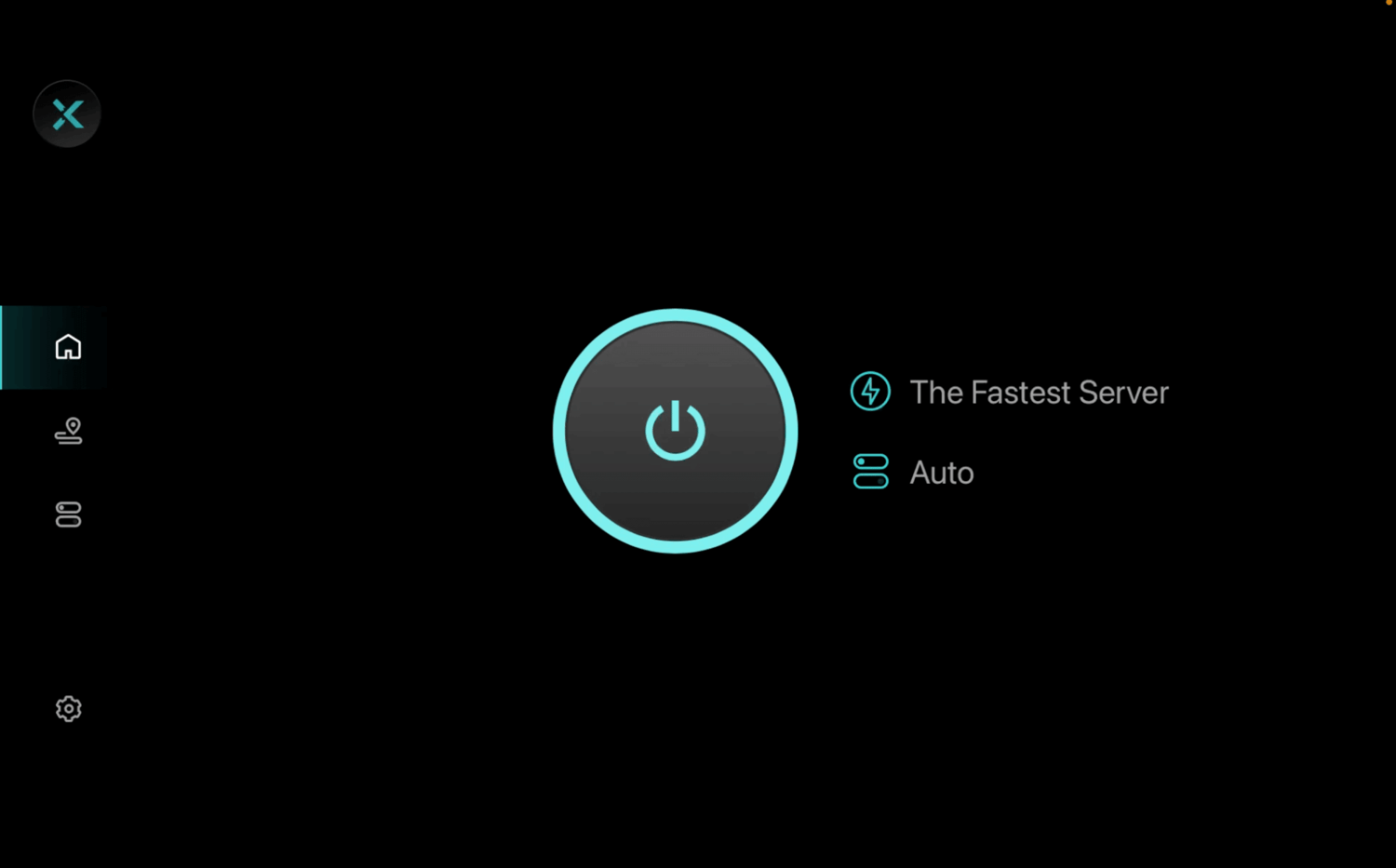
Android TV’de VPN Nasıl Kullanılır
Adım 1. Google Play’den Android TV için VPN’i ücretsiz indirin.
Adım 2. X-VPN Premium planına ücretsiz 7 günlük deneme başlatın veya sadece yükseltin.
Adım 3. Şimdi çevrimiçi yolculuğunun keyfini çıkarmak için Hızlı Bağlan düğmesine tıkla.
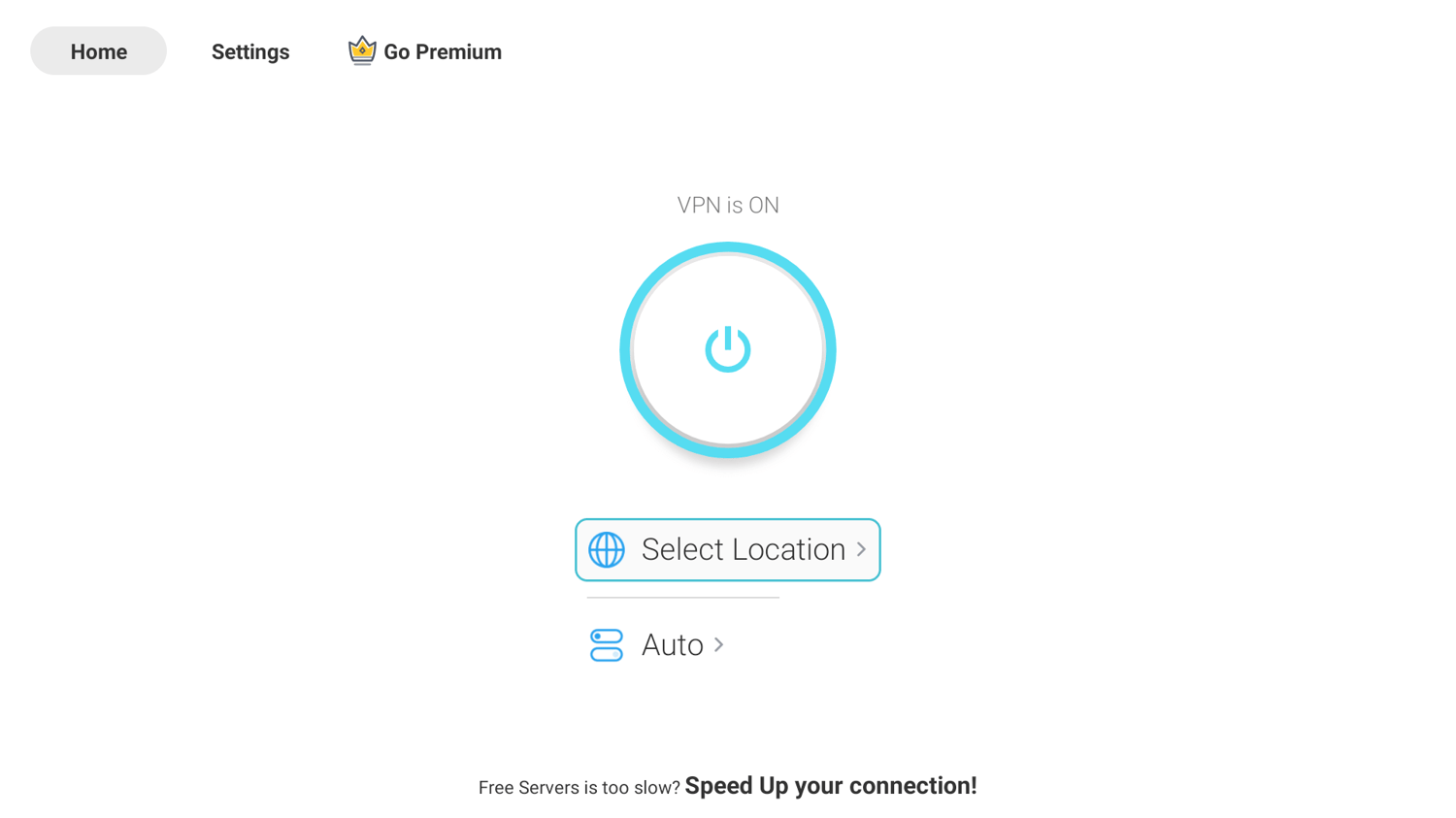
Amazon Fire TV üzerinde VPN nasıl kullanılır
Adım 1. Amazon Mağazası’nda Amazon Fire Stick için bir VPN edinin.
Adım 2. Bir 7 günlük ücretsiz deneme başlatmayı seçin veya X-VPN hesabınızla giriş yapın.
Adım 3. Bağlantı isteğine izin vermek için Tamam düğmesine tıklayın ve güvenli şekilde sörf yapmaya devam edin.
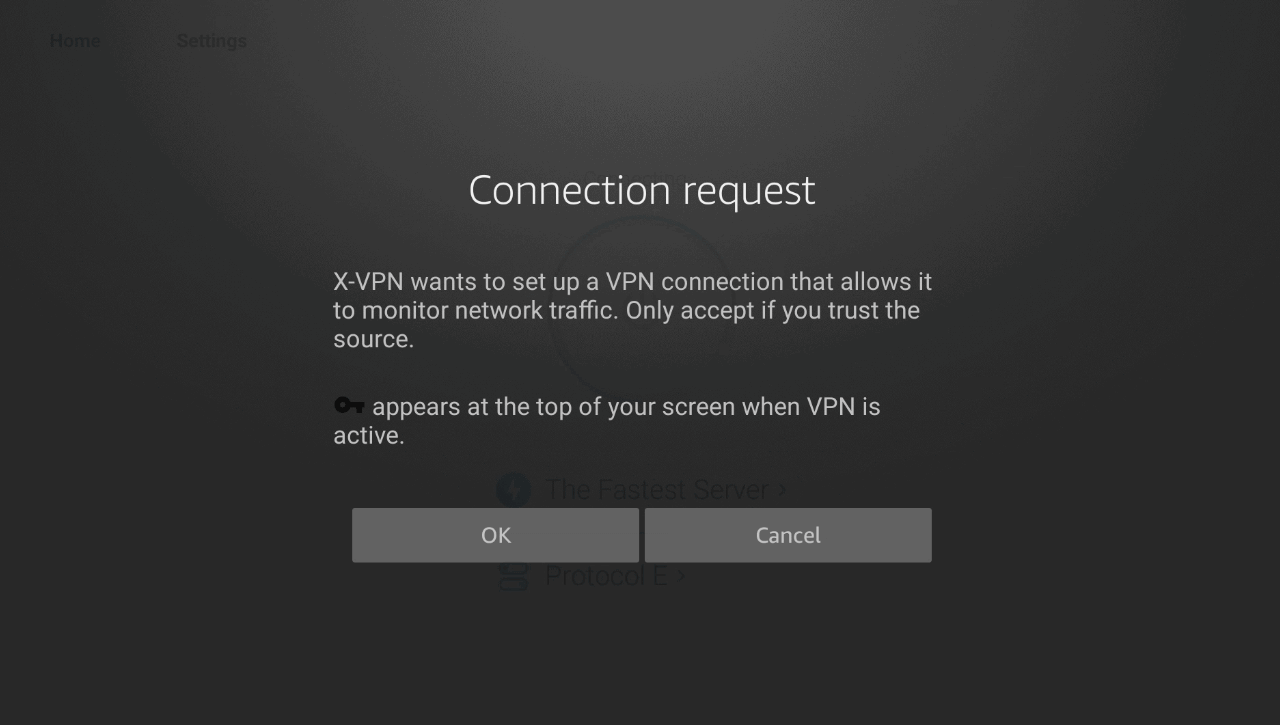
Nasıl Birden Fazla Cihazda VPN Hizmeti Kullanılır?
X-VPN güçlü uyumluluk sunar ve kullanıcılara tek bir hesapla aynı anda 5 cihaza kadar bağlanma imkanı sağlar.
Bu, birden fazla cihazda VPN hizmetini kullanmak için sadece şunlara ihtiyacınız var:
Adım 1. Kullanmakta olduğunuz birden fazla cihaza X-VPN’i indirin.
Adım 2. Her ikisi de aynı X-VPN hesabıyla giriş yapın.
Adım 3. Şimdi VPN’e bağlanın ve hedefinize ulaşın.
Ayrıca, WiFi’ye bağlı sınırsız sayıda cihazı koruyabilirsiniz, routerınızda X-VPN kullanarak. Sadece 5 mevcut cihaz yuvasından birini alacak, ancak X-VPN kullanan cihazların sayısını kolayca artırabilir.
Ancak lütfen dikkat edin, yalnızca premium kullanıcılar eşzamanlı bağlantı ve yönlendirici yapılandırmasının keyfini çıkarabilir. Aşağıdaki düğmeye tıklayın ve X-VPN premium planının 30 günlük ücretsiz deneme sürümünü deneyin.
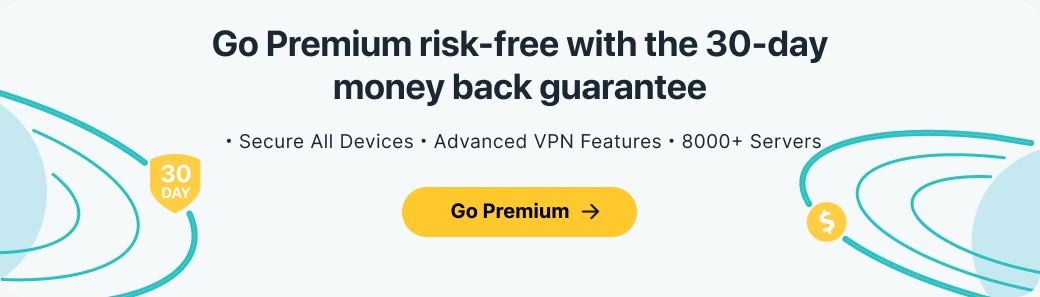
Hangi VPN Ayarlarını Seçmelisiniz?
Bir VPN yükledikten sonra, mevcut kullanım senaryonuza en uygun VPN bağlantısını özelleştirmek için aşağıdaki üç ayarı kullanabilirsiniz.
1. Sunucu Konumu
Kullanıcılar, ihtiyaç duyduklarında farklı bölgelerdeki sunucular arasında geçiş yaparak IP adreslerini değiştirebilir ve bölgesel olarak kısıtlanmış içerikleri başarıyla kilidini açabilirler.
X-VPN dünya çapında 225 bölgede 8.000’den fazla VPN sunucusuna sahiptir. Sadece güvenli gezinme için, sadece Hızlı Bağlan düğmesine tıklayın ve X-VPN sizi otomatik olarak en yakın veya en hızlı sunucuya bağlayacaktır.

2. VPN Protokolü
VPN protokolleri, veri şifreleme ve iletimi için temel olup, her biri farklı çevrimiçi etkinliklere uygun.
X-VPN, çeşitli ihtiyaçları karşılamak için çeşitli protokoller sunar. Kullanıcılar, yayın medyasına ve web sitelerine kolay erişim için X-VPN’in özel Everest protokolünü seçebilirler; Yüksek hızlı internet için WireGuard protokolü mevcuttur.
Ayrıca, X-VPN aynı zamanda yeni kullanıcılar için kolaylık sağlar – Otomatik Mod, bu mod mevcut durumlarına otomatik olarak en uygun protokolü seçer.
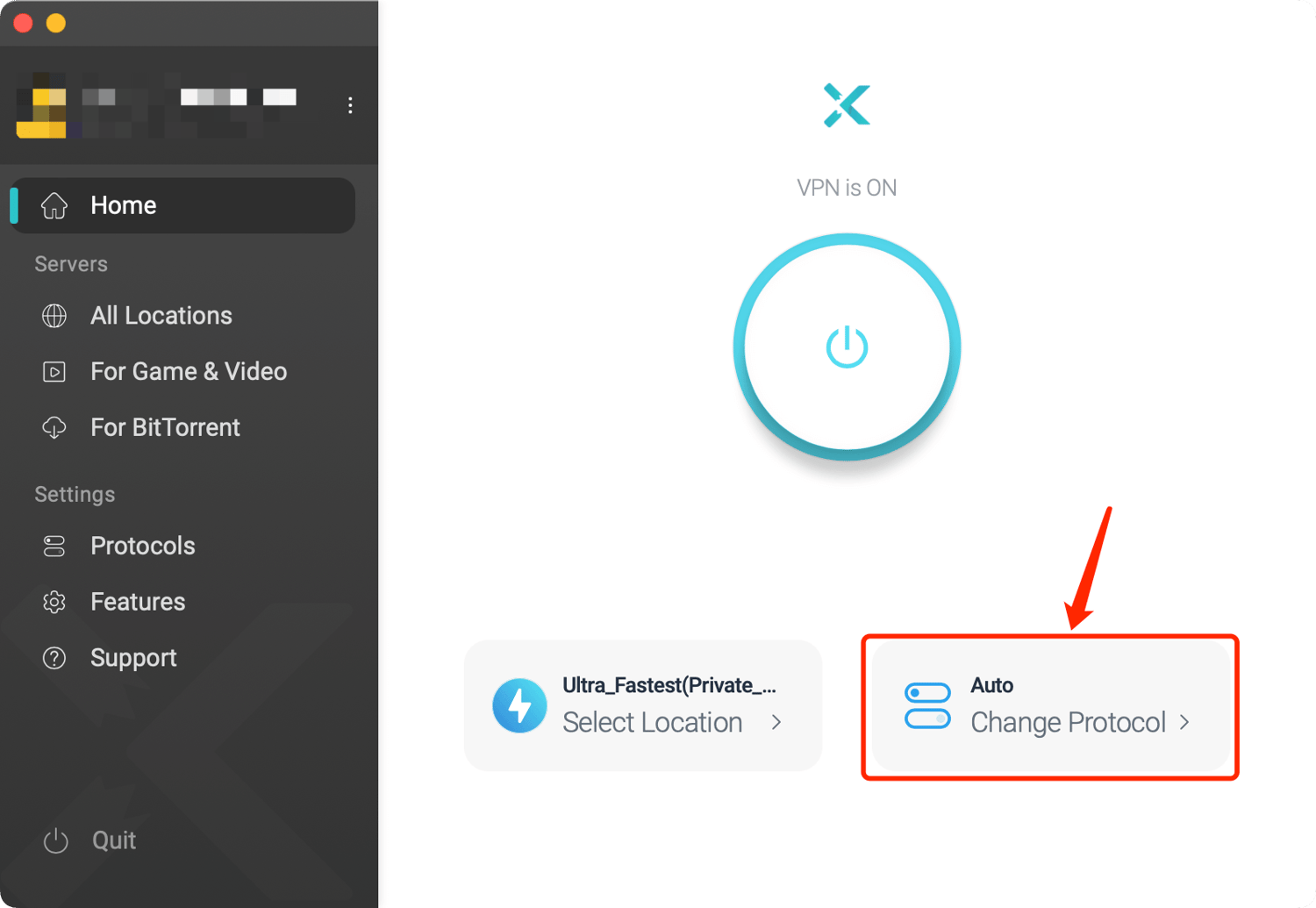
3. Gelişmiş Özellikler
Temel ayarların yanı sıra, daha konforlu, stabil ve güvenli bir şekilde gezinme yapmak için gelişmiş VPN özellikleri bulunmaktadır. Örneğin:
・Kill Switch: A feature that ensures your privacy stays protected, even if the VPN connection drops.
・Bölünmüş Tünel: VPN korumasını hangi uygulamaların veya sitelerin kullanacağını kontrol ederek, tarama hızını ve performansını artırır.
・Statik IP: IP’nizi kullanım geçmişinizden bağlayarak sürekli ağ kimliği elde etmenizi ve daha kararlı ve güvenilir bağlantılar sağlamanızı sağlar.
・Çift VPN: Daha büyük ağ anonimliği ve daha yüksek güvenlik seviyesi için çift VPN tünellerini kullanın.
X-VPN ana sayfasında Gelişmiş Özellikler seçeneğini seçebilir ve ihtiyacınız olan işlevi açabilirsiniz.
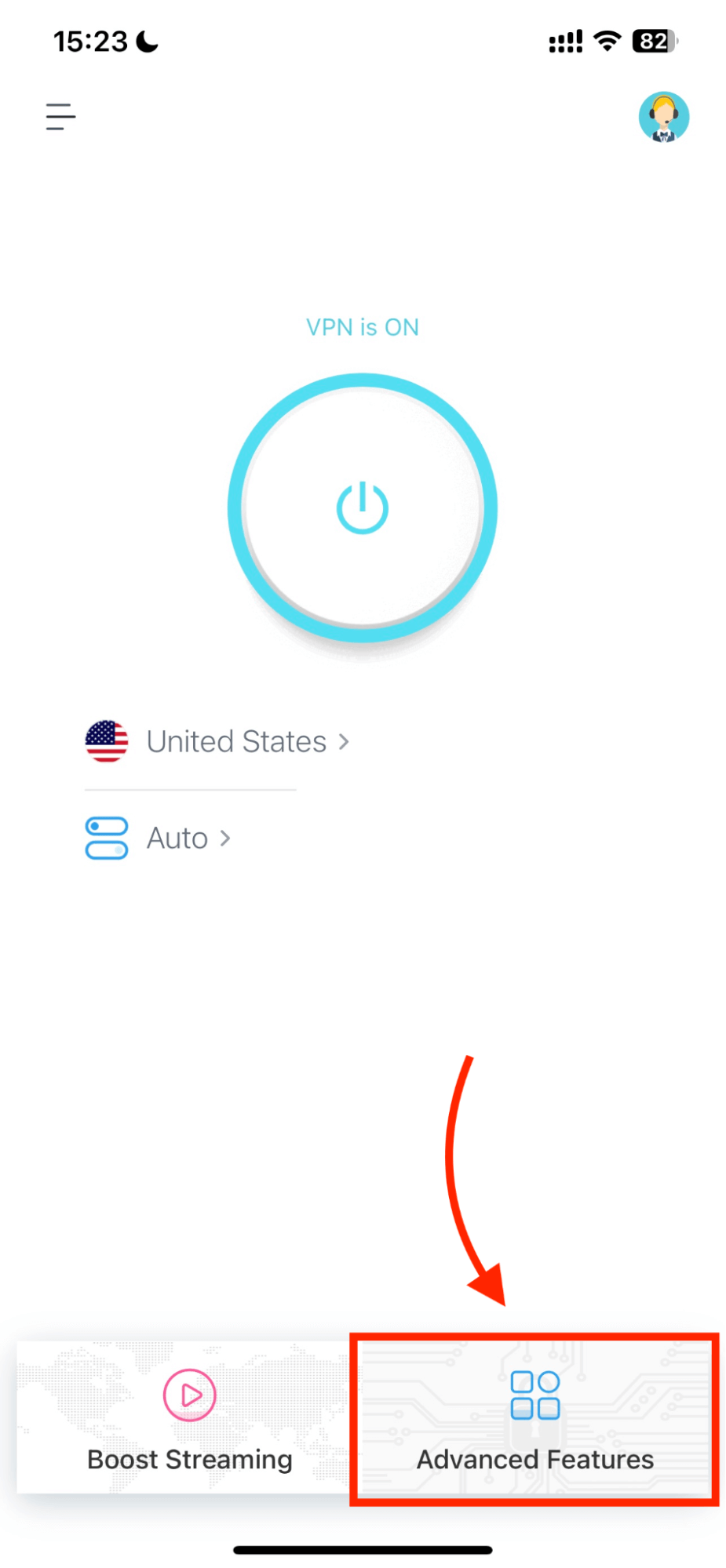
Neden X-VPN Kullanmalısınız?
Bir VPN kullanmak, verilerinizi şifreleyerek ve IP’nizi gizleyerek çevrimiçi güvenliği ve anonimliği artırır, içeriğe sınırsız erişim için coğrafi kısıtlamaları atlamayı sağlar. Bant genişliği kısıtlamasını önleyerek daha sorunsuz oyun ve yayın deneyimleri sağlar ve konumunuzu gizleyerek daha ucuz fiyatlar bulmanıza yardımcı olabilir.
Sonuç
Tüm cihazlarda bir VPN nasıl kullanılır hakkındaki tüm ipuçlarını blogumuzda öğrendiniz. Sadece aşağıdaki düğmeye dokunun, cihazınıza X-VPN yükleyin, ücretsiz sunucusuna bağlanın ve internetin keyfini risk olmadan çıkarın!
・Ücretsiz Sürüm・Gelişmiş Güvenlik Özellikleri・8000+ Sunucu
SSS (Sıkça Sorulan Sorular)
Bir VPN ile nasıl bağlantı kurulur?
Bir VPN ile bağlantı kurmak sadece 3 adımda çok basittir. İlk olarak, cihazınıza indirilen VPN uygulamasını veya istemcisini açın. İkinci olarak, ihtiyacınıza göre bir sunucu seçin ve ona bağlanın. Son olarak, VPN’in çalışmasına izin vermek için bağlantı düğmesine basın.
Nasıl bir VPN kullanılır?
Bir VPN kullanmanın ana amacı, IP adresini gizlemek ve kısıtlı video içeriğini izlemektir. Bu yüzden yapmanız gereken tek şey, X-VPN gibi harika engelleme yeteneğine sahip bir VPN indirmek ve yayın platformu için mevcut bölgede bulunan bir sunucuya bağlanmaktır.
VPN yasal mıdır?
Tüm dürüstlükle, VPN’nin çoğu bölgede yasal olduğunu belirtmek gerekir. Ancak, bir VPN birçok açıdan gezinme deneyiminizi geliştirebilirken, kullanıcıların yasa dışı davranışlarını meşrulaştıramaz. Bu yüzden bir tane indirmeye karar vermeden önce, yaşadığınız bölgenin VPN’lerin yasallığını tanıyıp tanımadığını kontrol ettiğinizden emin olun.
VPN kullanmak güvenli mi?
Evet, genellikle, bir VPN kullanmak güvenlidir, eğer saygın ve güvenilir bir sağlayıcı seçerseniz. İyi bir VPN ürünü, kullanıcıların çevrimiçi verilerini güçlü teknolojilerle şifreleyebilir ve yüksek düzeyde güvenlik ve gizlilik sağlamak için zengin gelişmiş özellikler sunabilir. Ancak bazı ücretsiz VPN’ler bilgilerinizi açığa çıkarabilir, çalabilir veya satabilir, sizi tehlikeye atabilir. Bu nedenle, VPN’ler size çevrimiçi güvenlik sağlayabilir, ancak sıkı bir gizlilik politikasına ve iyi bir itibara sahip bir VPN seçmelisiniz.



